
Microsoft face Windows 10 Imagini ISO la dispoziția tuturor prin intermediul site-ul său de descărcare , dar dacă utilizați deja o mașină Windows, vă obligă să descărcați mai întâi Instrumentul de creare a suportului media. Iată cum puteți descărca ISO-uri Windows fără instrumentul de creare.
LEGATE DE: Ce este un fișier ISO (și cum le folosesc)?
Instrumentul de creare media Microsoft este doar pentru Windows. Dacă accesați site-ul web din alt sistem de operare - cum ar fi macOS sau Linux - veți fi trimis la o pagină de unde puteți descărca direct un fișier ISO. Pentru a obține acele descărcări directe de fișiere ISO pe Windows, va trebui să vă faceți browserul web să pretindă că utilizați un alt sistem de operare. Acest lucru necesită falsificarea agentului de utilizator al browserului dvs.
Agentul de utilizator al browserului este un șir scurt de text care indică un site web care este sistemul de operare și browserul pe care îl utilizați. Dacă ceva de pe site nu este compatibil cu configurarea dvs., site-ul vă poate trimite o altă pagină. Dacă falsificați agentul utilizatorului, puteți accesa un site care susține că este incompatibil cu sistemul dvs. Pentru a accesa descărcările directe ale fișierelor ISO, browserul dvs. va susține că este pe un sistem de operare care nu este Windows.
Acest truc funcționează în majoritatea browserelor, dar vom folosi Google Chrome pentru acest ghid. Dacă utilizați Firefox, Edge sau Safari, puteți urmări împreună ghidul nostru pentru falsificarea agentului dvs. de utilizator fără a instala o extensie .
LEGATE DE: Cum să schimbați agentul de utilizator al browserului fără a instala nicio extensie
Cum se descarcă un fișier ISO Windows 10
Pentru a începe, deschideți Chrome și mergeți la Site de descărcare Microsoft Windows .
Faceți clic pe cele trei puncte din partea de sus a browserului Chrome, apoi selectați Mai multe instrumente> Instrumente pentru dezvoltatori. Alternativ, puteți apăsa Ctrl + Shift + I pe tastatură.
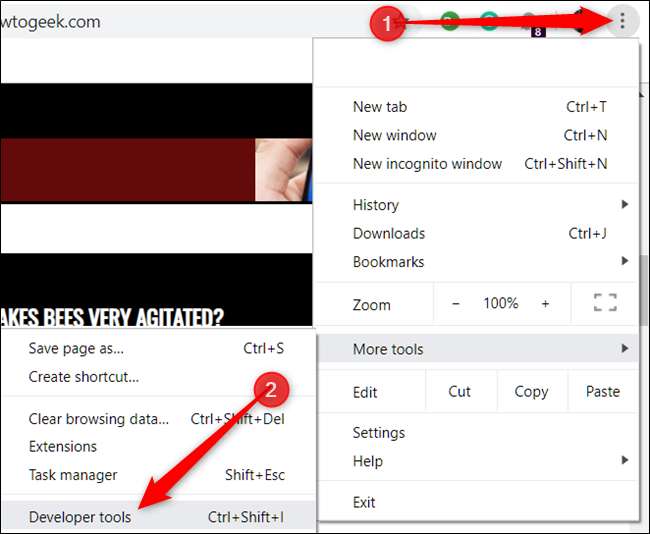
Faceți clic pe pictograma meniu, apoi selectați Mai multe instrumente> Condiții de rețea pentru a o activa.

În secțiunea „Agent utilizator”, debifați „Selectați automat”.

Chrome oferă o listă lungă de agenți de utilizator preconfigurați din care să alegeți. Faceți clic pe meniul derulant și selectați unul.
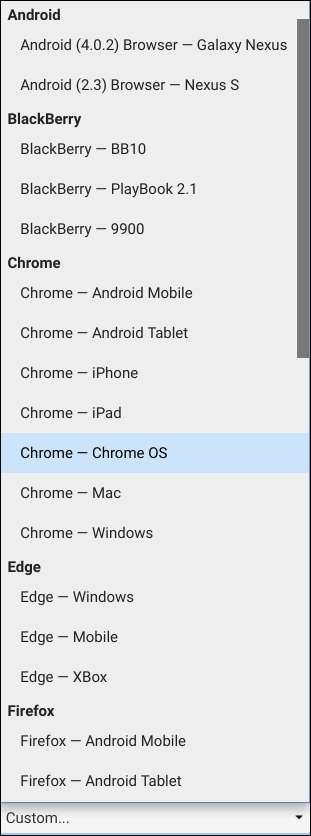
Pentru ca acest lucru să funcționeze, trebuie să-l păcălești pe Microsoft să creadă că folosești un sistem de operare non-Windows. Orice lucru care nu este bazat pe Windows va fi suficient, așa că vom selecta BlackBerry BB10.

Păstrați panoul de instrumente pentru dezvoltatori deschis și reîmprospătați pagina de descărcare. De data aceasta, când se încarcă, veți vedea un meniu derulant în care puteți selecta ediția ISO Windows 10 pe care doriți să o descărcați.
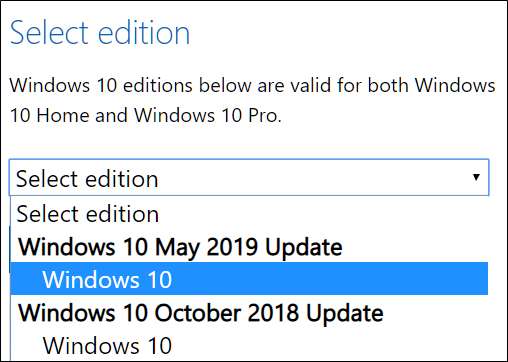
Selectați o ediție, apoi faceți clic pe „Confirmare”.
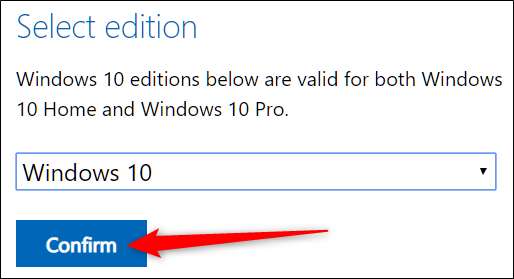
Selectați limba preferată, apoi faceți clic pe „Confirmare”.
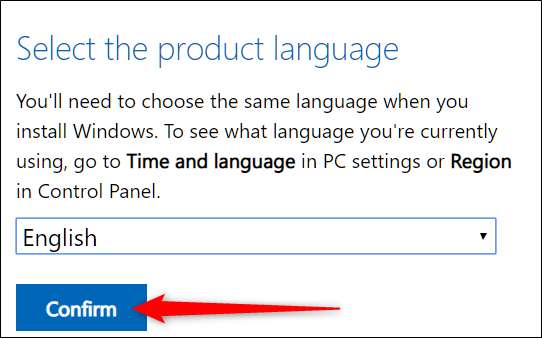
În cele din urmă, faceți clic pe 32 sau pe 64 de biți pentru a începe descărcarea. Linkurile de descărcare sunt valabile 24 de ore de la momentul creării.
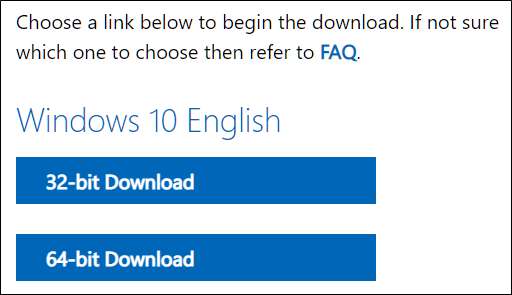
Dacă vi se solicită, alegeți o destinație pentru descărcare, apoi faceți clic pe „Salvați”.
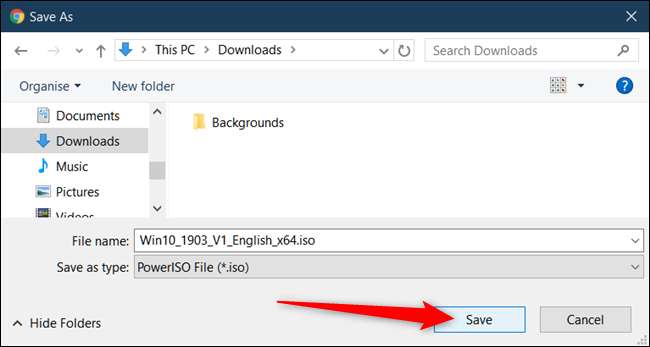
Agentul de utilizator al browserului dvs. va reveni la normal imediat ce închideți instrumentele pentru dezvoltatori Chrome.
Cam despre asta e! După finalizarea descărcării, puteți instalați-l într-o mașină virtuală , montează-l , arde-o , sau creați un program de instalare USB bootabil , toate fără a fi nevoie să instalați Instrumentul de creare a media de la Microsoft.
LEGATE DE: Cum să creați un program de instalare USB Flash Drive pentru Windows 10, 8 sau 7







